Время не стоит на месте. Компьютерная техника – явное тому подтверждение, ведь какой бы мощный и современный ПК вы не купили, рано или поздно станет вопрос апгрейда «железа». Ведь вместе с развитием индустрии “hardware”, стремительно растёт и “software” отрасль. Новые версии операционных систем и программ требуют все больше ресурсов для стабильной и комфортной работы.
Так что если содержимое «подкапотного» пространства вашего ПК не менялось уже 2-3 года, и вы ощущаете острую необходимость в улучшении производительности машины, при этом не планируете её полной замены – можете прибегнуть к замене нескольких компонентов. Каких именно?
Оперативной памяти, например. Эта деталь отвечает за многозадачность а также за слаженную работу несколько сотен процессов. При этом, она является самой дешевой составляющей ПК – планка на 4 гигабайта обойдётся вам не больше, чем в 30$. Итак, сегодня мы расскажем вам о том, как увеличить оперативную память.
Выбор и покупка
Прежде всего, имейте в виду, что новая деталь должна быть полностью совместимой со старыми. Для этого внимательно изучите конфиг, и узнайте у продавца-консультанта «приживутся» ли новые компоненты вместе. Оперативная память, например, бывает трёх типов:
- DDR – полностью устаревшая, еёапгрейд бессмыслен; целесообразней будет поменять весь комплект материнская плата – процессор – ОЗУ.
- DDR2 – была на пике популярности водах. Сегодня также пользуется популярностью, хотя большинство современных материнских плат этот стандарт не поддерживают.
- DDR3 – новейшее семейство ОЗУ.Сегодня пользуется наибольшей популярностью. Эта память намного дешевле ипроизводительнее двух предыдущих.
Мы имеем в наличии материнскую плату ECS 845PE, которая поддерживает исключительно DDR2. Две планки по 512 мегабайт там уже с комфортом размещены. Но есть еще один свободный слот – туда мы добавим еще одну, на 2 гигабайта.
Установка
Отключаем питание от сети, снимаем боковую крышку на системном блоке. Возьмите в руку планку оперативной памяти, и отыщите разъём для неё.
В свободный слот устанавливаем деталь: сначала один край, потом другой. Немного надавите, пока не услышите характерный щелчок – это значит, что деталь установилась. Повторите процедуру с другой стороной планки. Затем, привинчиваем крышку обратно, подключаем шнуры и кабеля.
Проверка
Последнее, что нам останется – это проверить всё ли мы правильно сделали. Для этого после загрузки операционной системы воспользуйтесь сочетанием клавиш Windows+Pause для того, чтобы вызвать меню свойства системы. Как вы помните, вначале мы имели две планки по 512 мегабайт. К ним мы добавили еще одну, ёмкостью в 1 гигабайт. То есть, в сумме мы должны получить 2 гигабайта. Смотрим: в графе «Установленная память» видим текущее количество оперативной памяти – всё верно!
Теперь, когда вы знаете как увеличить оперативную память на компьютере, вы с лёгкостью сможете добавить мощности вашему старому электронному другу – поверьте, результат не заставит себя ждать.

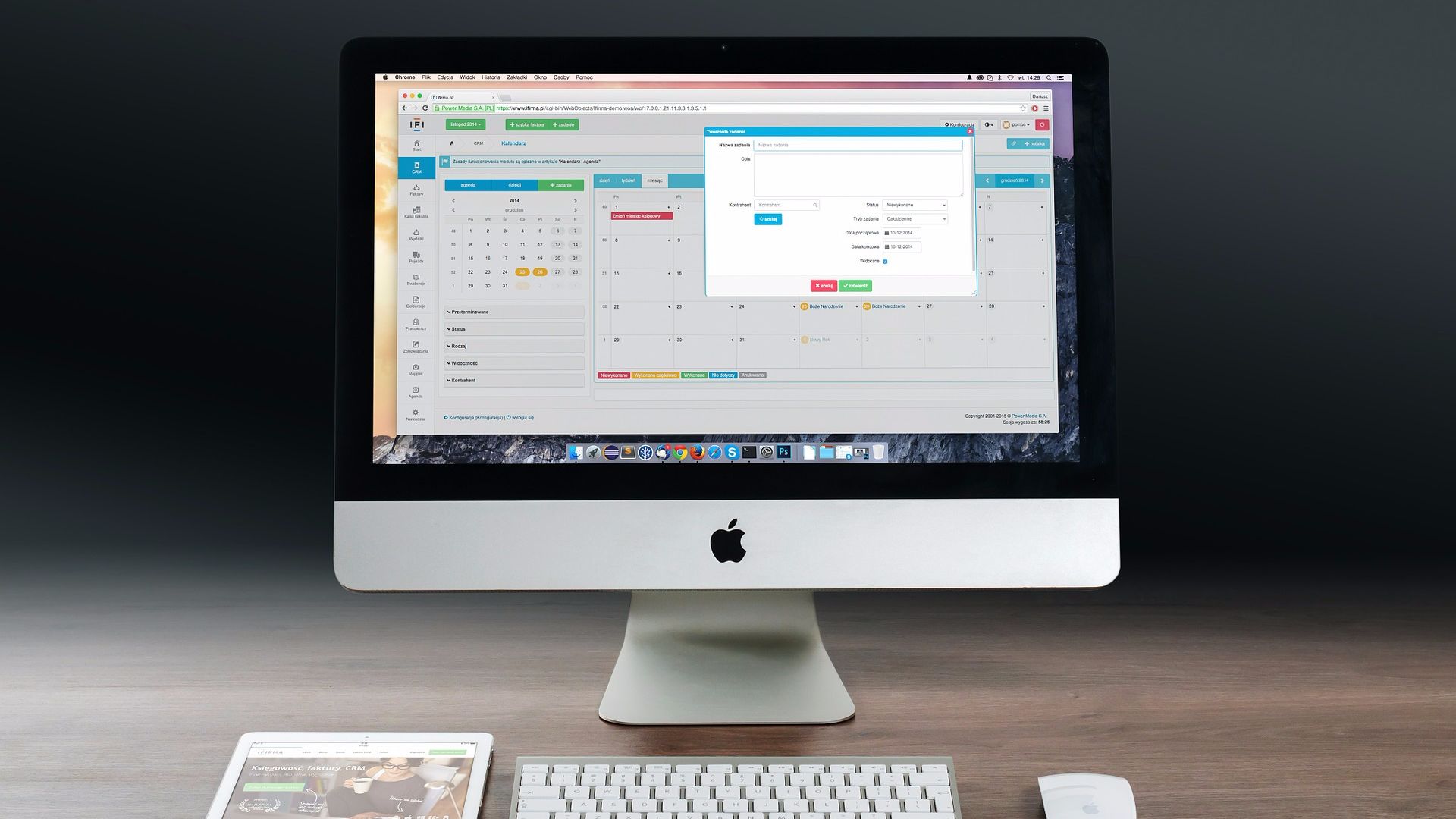 Правильная настройка экрана компьютера
Правильная настройка экрана компьютера 


